
- Autor Lynn Donovan [email protected].
- Public 2023-12-15 23:42.
- Zuletzt bearbeitet 2025-01-22 17:14.
Schritte zum Überprüfen installierte Updates in Windows10 :
Schritt 1: Öffnen Sie die Systemsteuerung. Schritt 2: Typ aktualisieren im Suchfeld oben rechts und wählen Sie Ansicht installierte Updates aus dem Ergebnis. Nach diesen Verfahren können Sie die Aktualisierung zur Zeit Eingerichtet im Computer.
Wie kann ich auf ähnliche Weise sehen, welche Windows-Updates installiert sind?
Öffnen Sie zuerst die Fenster Fenster aktualisieren, dann klicken oder tippen Sie auf " Installierte Updates ". Eine Alternative besteht darin, die Systemsteuerung zu öffnen, auf "Programme -> Programme und Funktionen" zu klicken oder darauf zu tippen und schließlich auf "Ansicht" zu drücken installierte Updates ". In dem Installierte Updates Fenster, alle installierte Updates sind nach Kategorien aufgeteilt.
Wie installieren Sie Updates unter Windows 10? So laden Sie das Windows 10 AnniversaryUpdate herunter und installieren es
- Öffnen Sie das Menü Einstellungen und gehen Sie zu Update & Sicherheit > Windows Update.
- Klicken Sie auf Nach Updates suchen, um Ihren PC aufzufordern, nach den neuesten Updates zu suchen. Das Update wird automatisch heruntergeladen und installiert.
- Klicken Sie auf Jetzt neu starten, um Ihren PC neu zu starten und den Installationsvorgang abzuschließen.
Wie bekomme ich außerdem die neueste Version von Windows 10?
Trotzdem können Sie hier nachsehen, ob neueste Version von Windows 10 . Schritt 1: Öffnen Sie die Einstellungen-App. Navigieren Sie zu Update & Sicherheit > Fenster Seite aktualisieren. Schritt 2: Klicken Sie auf die Schaltfläche Nach Updates suchen, um zu überprüfen, ob Updates (Prüfungen auf alle Arten von Updates) für Ihren PC verfügbar sind.
Wie aktiviere ich automatische Updates für Windows 10?
- Schritt 1: Öffnen Sie die Windows Update-Einstellungen. Suchen Sie in der Windows 10-Suchleiste unten links nach "Windows Update-Einstellungen" und wählen Sie den angezeigten Link zu den Systemeinstellungen aus.
- Schritt 2: Wählen Sie Automatische Updates. Wählen Sie in den Windows Update-Einstellungen "Erweiterte Optionen". Stellen Sie sicher, dass im Dropdown-Menü Automatisch ausgewählt ist.
Empfohlen:
Wie finde ich meine IP-Adresse unter Windows Server 2016?

Führen Sie [Server Manager] aus, wählen Sie im linken Fensterbereich [Lokaler Server] und klicken Sie im rechten Fensterbereich auf den Abschnitt [Ethernet]. Klicken Sie mit der rechten Maustaste auf das [Ethernet]-Symbol und öffnen Sie [Eigenschaften]. Wählen Sie [Internet Protocol Version 4] und klicken Sie auf die Schaltfläche [Eigenschaften]. Legen Sie die statische IP-Adresse und das Gateway und andere für Ihr lokales Netzwerk fest
Wie finde ich meinen Webcam-Treiber unter Windows 10?

Suchen Sie Ihre Webcam unter Kameras, Bildverarbeitungsgeräte oder Ton-, Video- und Gamecontroller. Halten Sie den Namen Ihrer Webcam gedrückt (oder klicken Sie mit der rechten Maustaste darauf), und wählen Sie dann Eigenschaften aus. Wählen Sie die Registerkarte Treiber, wählen Sie die Schaltfläche TreiberDetails und suchen Sie nach einem Dateinamen, der stream.sys enthält
Wie finde ich meine IP-Adresse unter Windows Server 2012?

Finden Sie Ihre IP-Adresse Wählen Sie in der Taskleiste Wi-Fi-Netzwerk > das Wi-Fi-Netzwerk, mit dem Sie verbunden sind > Eigenschaften. Suchen Sie unter Eigenschaften nach Ihrer IP-Adresse, die neben der IPv4-Adresse aufgeführt ist
Wie finde ich Oracle_home unter Windows?
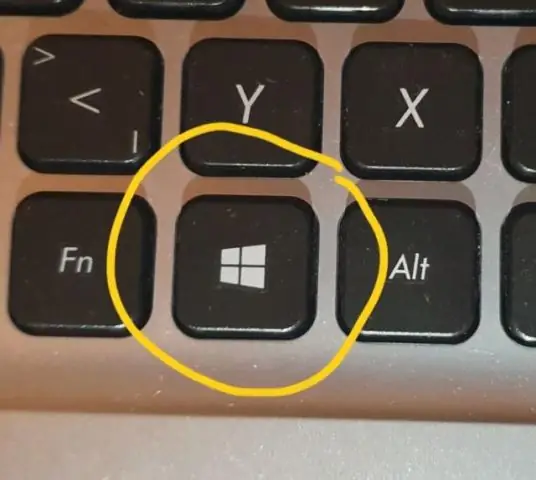
Erstens – wie finde ich heraus, ob der ORACLE_HOME-Pfad gesetzt ist oder nicht? Unter Windows: Geben Sie in der Eingabeaufforderung D:>echo %ORACLE_HOME% ein. Wenn Ihnen dies den Verzeichnispfad liefert, wie im Code-Snippet unten, bedeutet dies, dass ORACLE_HOME gesetzt ist. Wenn ORACLE_HOME nicht gesetzt ist, gibt die Ausgabe einfach %ORACLE_HOME% zurück, wie unten beschrieben
Wie finde ich große Dateien unter Windows 8?

So suchen Sie in Windows 8 nach großen Dateien Öffnen Sie den Datei-Explorer (früher als WindowsExplorer bezeichnet). Geben Sie in der Suchleiste rechts "Größe:" ein. Klicken Sie auf die gewünschte oder geben Sie einfach den Ausdruck ein, z. B. "Größe: gigantisch"
